allegro怎样导结构图
Posted
tags:
篇首语:本文由小常识网(cha138.com)小编为大家整理,主要介绍了allegro怎样导结构图相关的知识,希望对你有一定的参考价值。
你在ALLEGRO里FILE ---export---DXF---弹出对话框,然后在DXF output file中输入导出的DXF的文件名(后缀为.dxf),选好地址,然后选好单位,在layer conversion file 里面命名层设置文件(后缀 .cnv) 然后点击layer conversion file下的edit,弹出对话框,新建dxf层,然后选中要导出的层,用map来匹配,都设置好以后就可以导出了 注意单位要匹配 参考技术A 1. 运行file/import/dxf2. 在DXF file这里选择你的结构图路径
3. DXF unit选择单位。一般为mm
4. use default text table与incremental addtion打勾
5. layer conversion file选择CNV的保存路径
6. edit/view layers/选择select all,然后在class与subclass中选择导入放 在哪个层面
7. 点击map,点击OK,点击import, 导入结束
如何画思维导图?利用在线网站绘制思维导图怎样操作
对于思维导图的绘制你是采用的什么方法呢?不知道大家有没有使用过在线网站来对思维导图进行绘制使用,其实也是很便利的。今天将为大家分享利用在线网站绘制思维导图怎样操作,希望可以帮助到你。
使用在线网站绘制思维导图的好处:
1.可随意切换电脑进行编辑
这是一个在线网站,只要在有网络的环境下,都可以实现绘制,节约了对软件的下载使用。
2.可实现多人绘制
利用在线网站可以实现多人共同名绘制,可以对绘制周期有很大的缩减。
3.可以套用模板编辑使用
在线绘制思维导图的网站中一般都会设有模板页面,可以直接选择喜欢的模板来对思维导图进行二次编辑使用,操作也是极为便利的。
怎样利用在线网站绘制思维导图:
- 新建画布
打开画图工具,点击页面上方【思维导图】在跳转的页面点击【立即体验】进入在线绘制界面。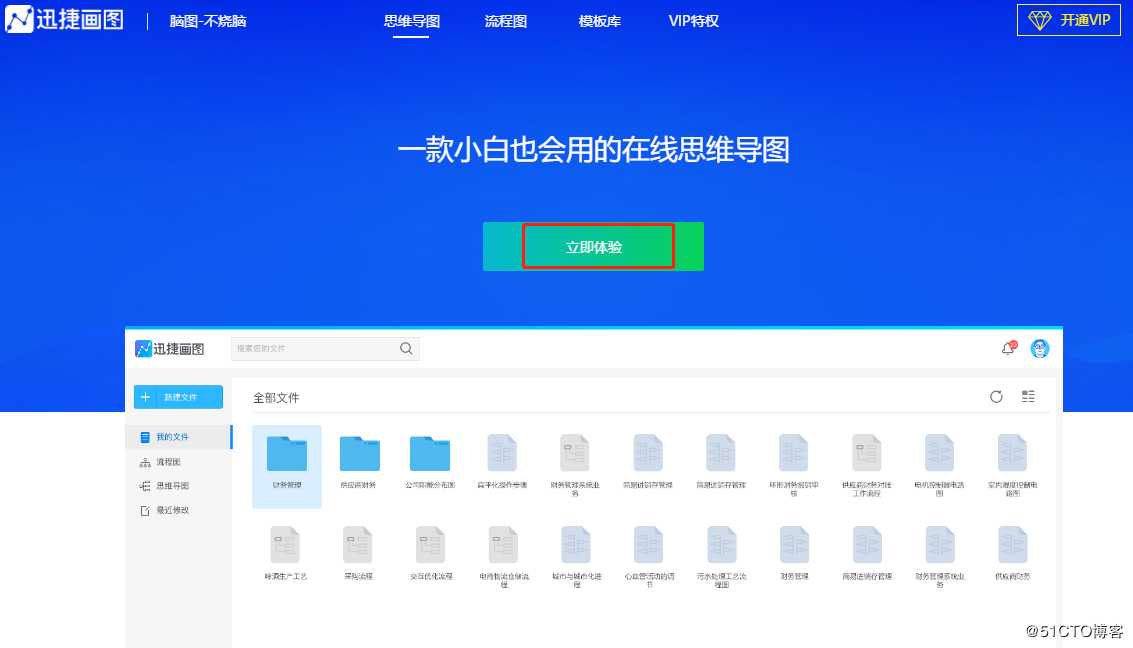
2.思维导图框架搭建
在编辑面板中围绕中心主题对思维导图框架进行搭建使用,右键点击中心主题选择下级操作即可完成。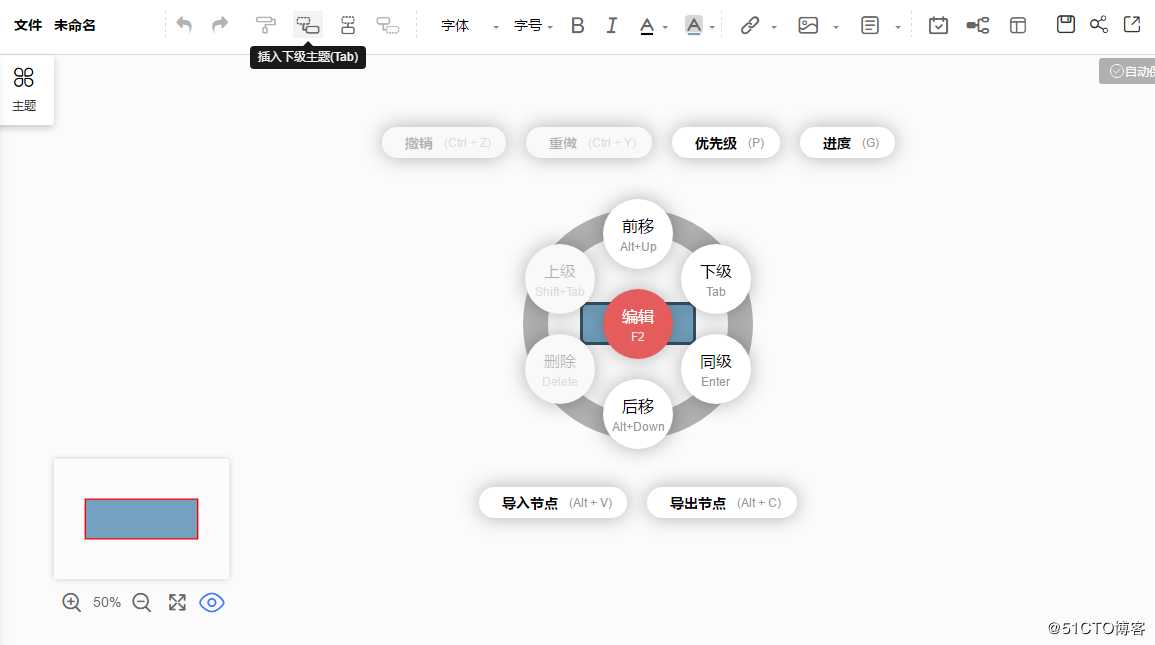
3.填充内容
基本框架搭建完后,我们需要做的就是将内容进行填充,双击文本框或点击上方栏目【编辑】即可;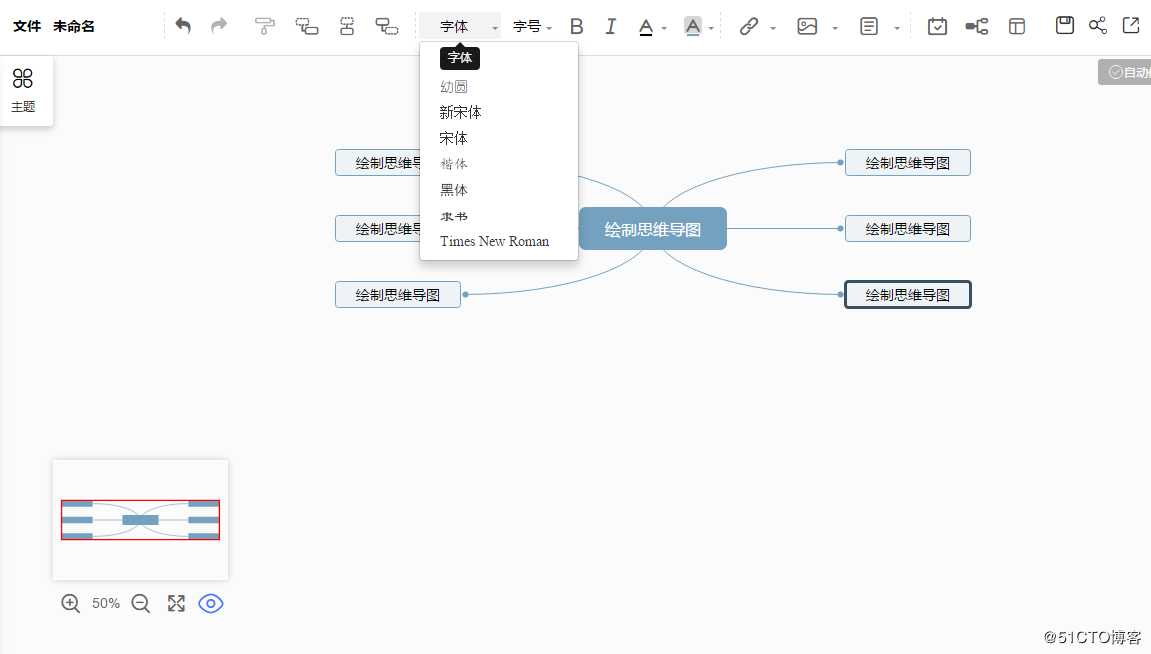
4.背景色填充
内容填充完成之后就可以对每一级节点的颜色进行填充,在编辑面板上方选择背景颜色操作,选择喜欢的颜色添加在节点中。
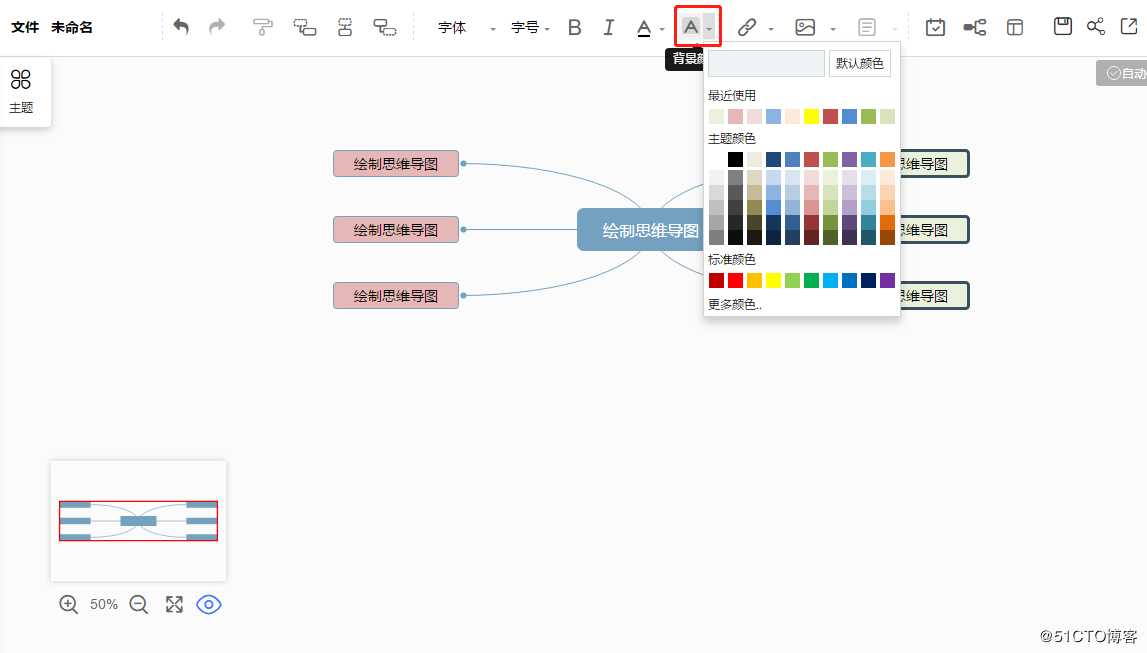
5.样式切换
思维导图的样式也是有很多选择的,在编辑面板的布局操作中有5种常见的思维导图样式可以进行选择使用,点击需要的样式即可一键替换。
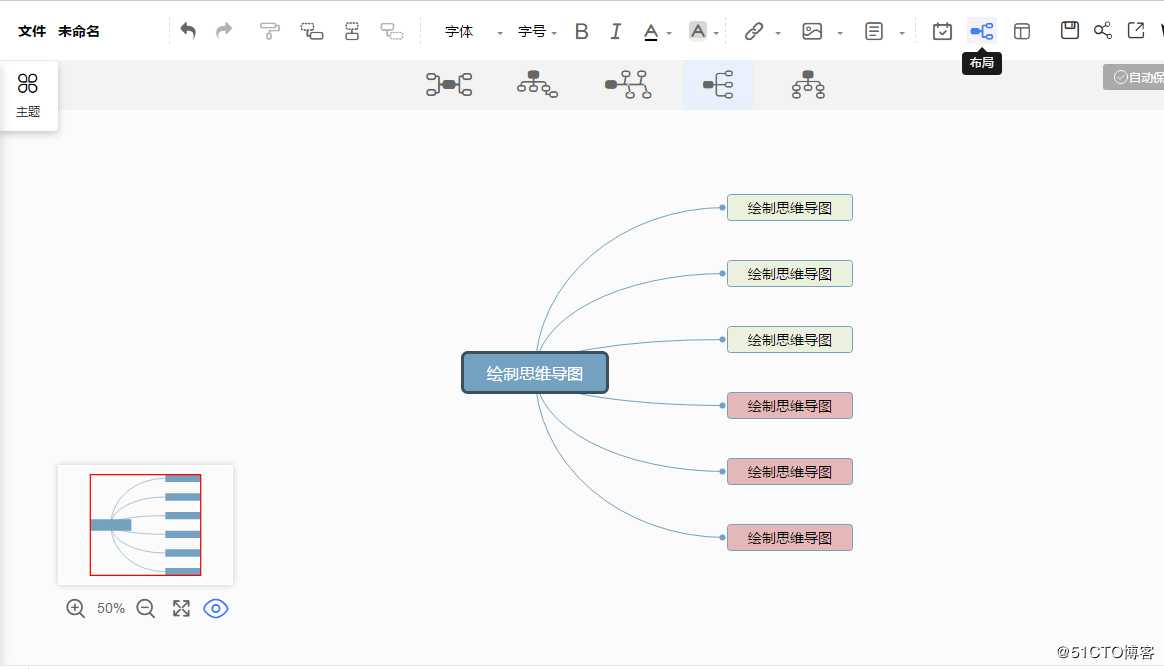
6.导出或保存
上述的思维导图绘制成功之后点击面板右上侧的保存按钮对其进行保存,之后选择导出按钮,选择需要的格式进行导出使用即可。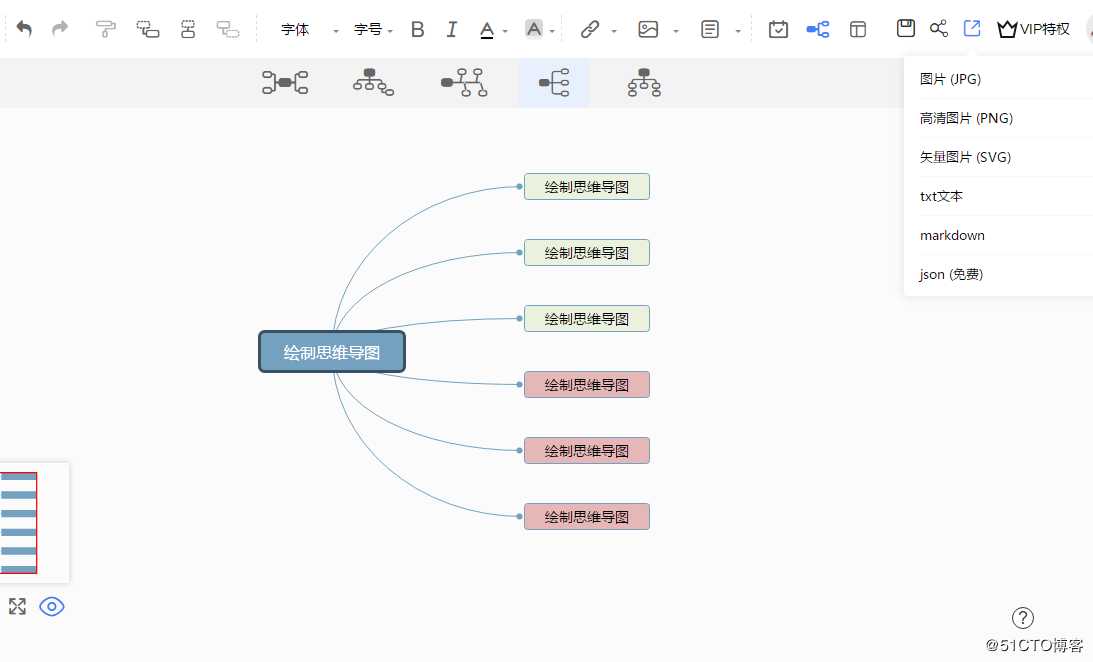
以上就是小编分享的利用在线网站绘制思维导图的简单方法,整个过程还是较为简单的,希望上述的操作方法就可以给大家带来便利。
以上是关于allegro怎样导结构图的主要内容,如果未能解决你的问题,请参考以下文章